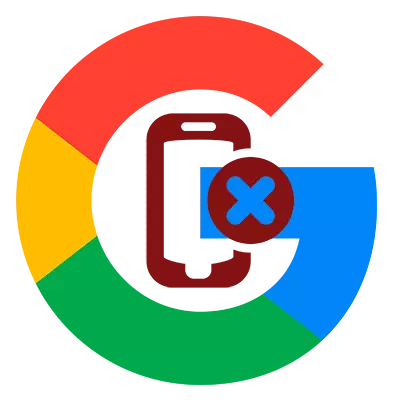
ئەگەر ئۇلار دائىم ئاندىرويىد ئۈسكۈنىلىرىنى ئۆزگەرتىۋاتقان بولسىڭىز, سىز چەۋەندانلىق قىلغاندەك, بەلكىم Google PlittoB تور بېكىتىدە Google Play بولغان تېخىمۇ ئاكتىپ ئۈسكۈنىلەرنىڭ تىزىملىكىدە ئۇرۇش بولماسلىقىڭىز مۇمكىن. ئۇنداقتا ئەھۋالنى قانداق تۈزىتىش كېرەك?
ئەمەلىيەتتە, ھاياتىڭىزنى ئۈچ خىل ئۇسۇلدا قوللىشىڭىز مۇمكىن. ئۇلار ھەققىدە تېخىمۇ كۆپ سۆزلەڭ.
1-خىل ئۇسۇل: ئىسمىنى ئۆزگەرتىش
بۇ تاللاش تولۇق جاپالىق مەسىلە دەپ ئاتىلىدۇ, چۈنكى سىز پەقەت بار بولغان كۆزلىگەن ئۈسكۈنىنى تاللاشقا قۇلايلىق يارىتىشقا قۇلايلىق بولسۇن.
- Google Play دىكى ئۈسكۈنىنىڭ نامىنى ئۆزگەرتىش ئۈچۈن, بېرىپ بېقىڭ بەت تەڭشىكى مۇلازىمەت. ئەگەر لازىم بولسا, Google ھېساباتىڭىزغا كىرىڭ.
- بۇ يەردە «مېنىڭ ئۈسكۈنىلىرىم» نى «مېنىڭ» تىزىملىكىدە لازىملىق تاختا كومپيۇتېر ياكى ئەقلىي ئىقتىدارلىق تېلېفوننى تېپىپ, ئىسمى »نى چېكىڭ.
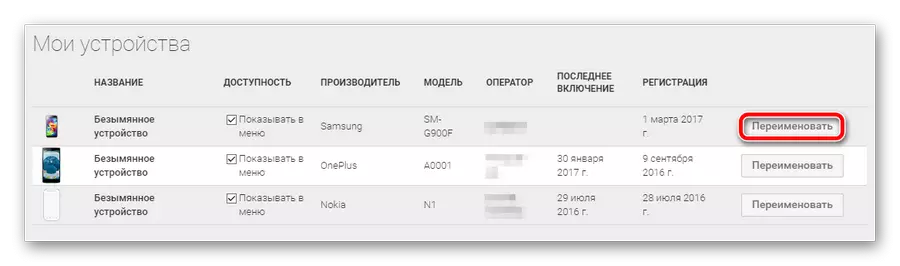
- ئۇ پەقەت ئۈسكۈنىگە باغلانغان ئۈسكۈنىنىڭ نامىنى ئۆزگەرتىش ۋە «يېڭىلاش» نى چېكىڭ.

ئەگەر سىز بۇ تىزىملىكتىكى ئۈسكۈنىلەرنى ئىشلىتىشنى پىلانلىسىڭىز بۇ تاللاش ماس كېلىدۇ. ئەگەر ئۇنداق بولمىسا, باشقا ئۇسۇلنى ئىشلەتكەن ياخشى.
2-خىل ئۇسۇل: ئۈسكۈنىنى يوشۇرۇش
ئەگەر ئۈسكۈنە سىزگە تەۋە بولمىسا ياكى ئىشلىتىلمەيدۇ, ھەممىمىز ئېسىل تاللاش يۇمشاق دېتال پەقەت Google Play دىكى تىزىملىكتىن كۈرەش قىلىدۇ. بۇنىڭ ئۈچۈن, «ئىشلىتىشچان بولمايدىغان» سانائىتىنىڭ ئوخشاش بىر بېتى بويىچە ئوخشاش بىر بەتتىكى تەڭشەكلەردە تال تال ئۈسكۈنىلەرنى بىزگە ئۆچۈرۈۋېتىدۇ.
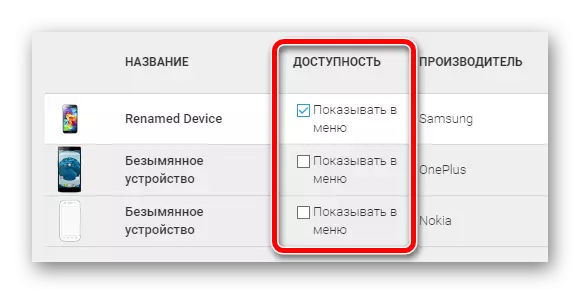
ھازىر ئويۇن بازىرىنىڭ تور نۇسخىسىنى قاچىلاش قاچان قوشۇمچە ئۈسكۈنىلەرنىڭ تىزىملىكىنى قاچىلىغاندا, سىز ئۈچۈن مۇناسىۋەتلىك ئۈسكۈنىلەر بولىدۇ.
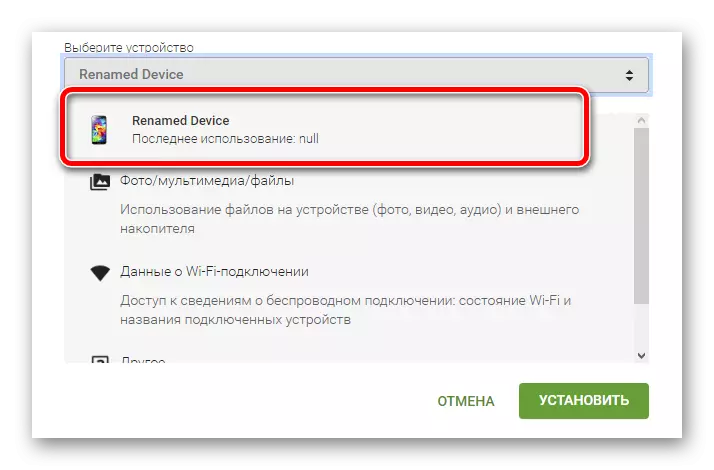
3-ئۇسۇل: تولۇق ئېلىۋېتىش
بۇ تاللاش Google Play دىكى ئۈسكۈنىلەرنىڭ تىزىملىكىدىن يوشۇرۇپ قويمايدۇ, ھەمدە ئۇنى ئۆزىڭىزنىڭ ھېساباتىڭىزدىن قىزىقتۇرىدۇ.
- بۇنى قىلىش ئۈچۈن, Google ھېسابات تەڭشەكلىرىگە كىرىڭ.
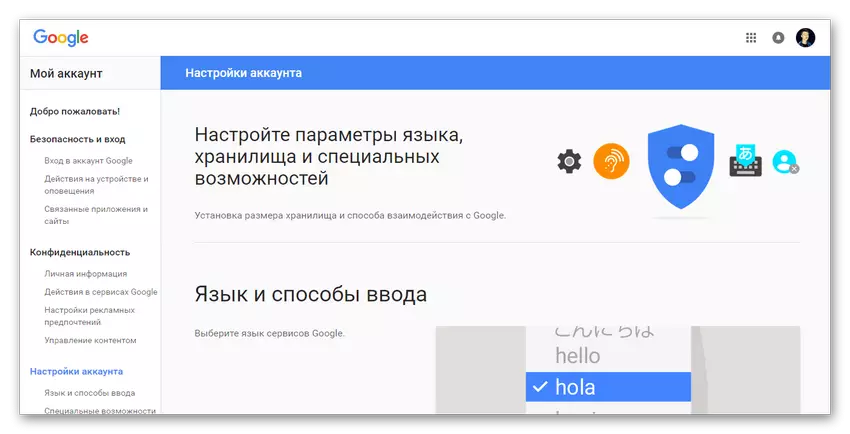
- تەرەپلىك تىزىملىكتە ئۇلىنىش ۋە ئاگاھلاندۇرۇشتىكى «ھەرىكەت» نى تېپىپ «ئۇنى چېكىڭ.

- بۇ يەردە بىز «يېقىندا ئىشلىتىلگەن ئۈسكۈنىلەر» گۇرۇپپىسىنى تاپتۇق, «ئۇلانغان ئۈسكۈنىلەرنى كۆرۈش» نى تاللاڭ.
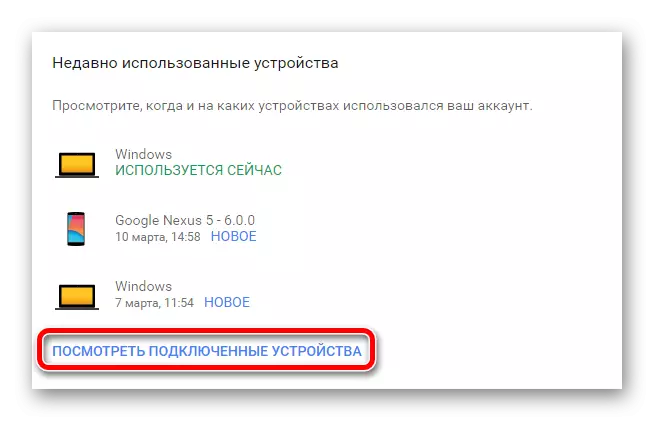
- ئېچىلىدىغان بەتتە, ئەمدى ئىشلىتىپ بولمىغان Gadget نىڭ نامىنى چېكىڭ ۋە تاقاش كۇنۇپكىسىنى بېسىڭ.

شۇنىڭ بىلەن بىر ۋاقىتتا, ئەگەر Google ھېساباتىڭىزغا كىرگۈزۈلگەن بولسا, ئەگەر سىز نىشان ھېساباتىڭىزغا كىرگۈزۈلگەن بولسا, يۇقىرىدا كۇنۇپكا يوقاپ كېتىدۇ. شۇڭا, سىز ئەمدى شەخسىي سانلىق مەلۇماتنىڭ بىخەتەرلىكىدىن ئەنسىرىمىسىڭىزمۇ بولىدۇ.
بۇ مەشغۇلاتتىن كېيىن, ئۆزىڭىز تاللىغان تاللانغان ئەقلىي ئىقتىدارلىق تېلېفون ياكى تاختا كومپيۇتېرڭىزدا ئۇلىنىدۇ, ئۇ ئۇلىنىدۇ, تاختا كومپيۇتېرڭىزدا ئۇلىنىدۇ. بۇنىڭغا ئاساسەن, بۇ ئۈسكۈنىلەر ئەمدى بۇ ئۈسكۈنىلەرنى كۆرەلمەيسىز.
